Какво е CandyOpen? Как да премахнете CandyOpen от Windows 10?
CandyOpen , разработен от SweetLabs , е част от софтуера, който е проектиран да бъде в комплект с инсталатора на друга програма, така че да може да бъде тайно инсталиран на компютъра на всеки човек, който използва инсталатора, с който е в комплект. CandyOpen се състои от библиотека на Microsoft Windows , което улеснява включването й в инсталаторите на Windows . В тази публикация ще дадем кратко описание на CandyOpen и как можете успешно да го премахнете от вашето устройство с Windows 10.
Какво е CandyOpen?
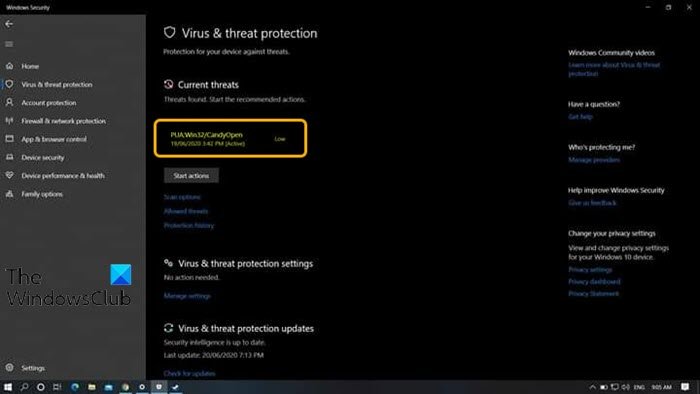
CandyOpen се класифицира от почти всички антивирусни и системни защитни програми като потенциално нежелано приложение (PUA)(Potentially Unwanted App (PUA)) . Технически CandyOpen не е вирус или злонамерен софтуер . Въпреки това, той има руткит възможности(rootkit capabilities) , които му позволяват инвазивно да се инсталира и да се намира дълбоко под повърхността на операционната система на компютъра.
Веднъж инсталиран на компютъра на потребителя, CandyOpen може да направи следното:
- Променете началната страница на браузъра на заразения потребител и променете неговите предпочитания/настройки.
- Променете фона на работния плот.
- Променете доставчика на търсене по подразбиране.
- Показване на нежелани реклами.
- Инсталирайте(Install) и вмъкнете нежелани/неизвестни ленти с инструменти на браузъра и добавки/разширения/добавки на браузъра.
- Проследявайте, съхранявайте записи и докладвайте за активността на сърфиране в интернет на заразен потребител.
- Добавя файлове, които се изпълняват при стартиране
- Променя данните за конфигурацията на стартиране
- Променя файловите асоциации
- Инжектира в други процеси във вашата система
- Добавя локален прокси
- Променя настройките на DNS на вашата система
- Спира Windows Update
- Деактивира контрола на потребителския достъп (UAC)
Като цяло CandyOpen влияе негативно върху цялостното потребителско изживяване на компютъра. PUA PUA/PUP е надеждна заплаха, която със сигурност изисква действие, въпреки че не е вирус или злонамерен софтуер.
Как да премахнете CandyOpen от Windows 10
Ако вашият компютър с Windows 10 е бил заразен от CandyOpen , можете да опитате нашата процедура за премахване в 4 стъпки в реда, посочен по-долу.
- Деинсталирайте CandyOpen и всички други програми на SweetLabs(SweetLabs)
- Премахнете целия рекламен софтуер CandyOpen с помощта на AdwCleaner
- Премахнете похитителя на браузъра CandyOpen
- Изпълнете офлайн(Run Windows Defender Offline) сканиране на Windows Defender, за да премахнете всички останали злонамерени записи и файлове в системния регистър
Нека да разгледаме описанието на всяка стъпка, включена в този процес на премахване.
1] Деинсталирайте CandyOpen(Uninstall CandyOpen) и всички други програми на SweetLabs(SweetLabs)
Тази първа стъпка от процеса на премахване на PUA/PUP изисква от вас да деинсталирате CandyOpen и всички други програми на SweetLabs чрез аплета Програми и функции (appwiz.cpl)(Programs and Features (appwiz.cpl) ) .
Ако установите, че CandyOpen или която и да е друга програма SweetLabs не е посочена в аплета Програми и функции(Programs and Features) , просто преминете към Стъпка 2(Step 2) по-долу.
2] Премахнете(Remove) целия рекламен софтуер CandyOpen с помощта на AdwCleaner
Тази втора стъпка от процеса на премахване на PUA/PUP изисква от вас да изтеглите, инсталирате и използвате AdwCleaner,(download, install, and use AdwCleaner) за да премахнете целия рекламен софтуер CandyOpen.
След като трябва да сте изпълнили тази задача, продължете със Стъпка 3(Step 3) по-долу.
3] Премахнете(Remove) похитителя на браузъра CandyOpen
Тази трета стъпка от процеса на премахване на PUA/PUP изисква от вас да изтеглите, инсталирате и използвате който и да е от инструмента(Browser Hijacker Removal Tool) за премахване на похитители на браузъри, за да премахнете похитителя на браузъра CandyOpen .
След като приключите, продължете със Стъпка 4(Step 4) по-долу.
4] Стартирайте офлайн(Run Windows Defender Offline) сканиране на Windows Defender, за да премахнете всички останали злонамерени записи в системния регистър
Тази четвърта и последна стъпка от процеса на премахване на PUA/PUP , която гарантира, че всички записи/файлове в системния регистър на CandyOpen и зависимости са напълно премахнати от компютъра, изисква (препоръчително) да стартирате офлайн сканиране на Windows Defender(run Windows Defender Offline scan) .
След като приключите с този процес на премахване в 4 стъпки, вашият компютър с Windows 10 ще бъде скърцащо чист от всички следи от CandyOpen . За добра мярка изпълнете пълно антивирусно сканиране с предпочитания от вас софтуер за сигурност, за да сте сигурни, че нищо, свързано с CandyOpen или SweetLabs , не се показва в сканирането.
Hope you find this post helpful!
Related posts
Как да деинсталирате или премахнете Driver Tonic от Windows 10
Как да премахнете зловреден софтуер от вашия компютър в Windows 10
Как да сканирате за злонамерен софтуер в Windows 10
Как да сканирате за злонамерен софтуер в Windows 10
Как да деактивирате предпазните мерки за актуализации на функции в Windows 10
Инструментите за два монитора за Windows 10 ви позволяват да управлявате множество монитори
Опцията за скриване на лентите с инструменти в контекстното меню на лентата на задачите в Windows 10
Как да деактивирате или активирате режима на четене в Chrome в Windows 10
Обяснение на съвременния хост за настройка в Windows 10. Безопасно ли е?
Как ръчно да активирате Retpoline в Windows 10
Конвертиране на EPUB в MOBI - Безплатни инструменти за конвертиране за Windows 10
Ashampoo WinOptimizer е безплатен софтуер за оптимизиране на Windows 10
Емулирайте щракванията на мишката, като задържите курсора на мишката с помощта на мишка без щракване в Windows 10
Как да активирате наследено поле за търсене във File Explorer на Windows 10
Как да промените размера на клъстера на твърдия диск в Windows 10
Как да отваряте .aspx файлове на компютър с Windows 10
Коригирайте бързото изтощаване на батерията на Windows 10 с помощта на хибридна графика
Как да инсталирате NumPy с помощта на PIP на Windows 10
Създавайте прости бележки с PeperNote за Windows 10
Безплатен софтуер за ограничаване на батерията за Windows 10
